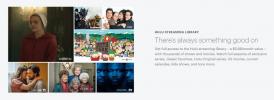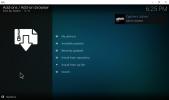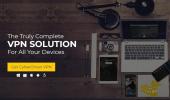أفضل Kodi يبني في عام 2020 يعمل مثل السحر
هناك الكثير مما يعجبك في برنامج مركز الوسائط المجاني المعروف باسم Kodi. يعمل البرنامج على تسهيل تنظيم ومشاهدة جميع الأفلام ومقاطع الفيديو الخاصة بك من واجهة واحدة ، ويعمل على كل الأجهزة الحديثة تقريبًا ، بما في ذلك الهواتف الذكية ووحدات تحكم الألعاب وصناديق التلفزيون. تمنحك إضافات الطرف الثالث Kodi المزيد من الوظائف من خلال فتح عالم من البث المباشر. اريد ان مشاهدة مباراة البيسبول MLB كما لعبت؟ هناك إضافة لذلك. يمكنك أيضًا أخذ تخصيص Kodi الخاص بك خطوة إلى الأمام عن طريق تثبيت الإصدارات ، وتحويل تجربة البث العادية إلى تحفة من التصميم الأنيق.

ضمان استرداد الأموال لمدة 30 يومًا
ما هو Kodi Build؟
Kodi مفتوح المصدر تمامًا ، مما يعني أنه يمكن لأي شخص الحصول على الرمز وتخصيصه وإرسال إصداره الخاص. بدأ عدد من مجموعات التطوير في القيام بذلك كوسيلة لتقديم محتوى متخصص لأنواع محددة من مستخدمي Kodi. وقد أدى ذلك إلى إصدار العشرات من الإصدارات الجديدة كل عام ، بعضها أكثر فائدة (وأكثر بناءًا) من البعض الآخر.
يمكن أن تتضمن إصدارات Kodi كل شيء من المستودعات المثبتة مسبقًا إلى السمات الحصرية والملفات الشخصية المعدلة للإعدادات. يمكن أن تتمحور حول أنشطة محددة ، مثل مشاهدة قنوات تلفزيونية أو رياضة مباشرة ، أو منصات محددة مثل أجهزة الهاتف المحمول التي تعمل باللمس ، أو أشياء مثل المحتوى عالي الدقة فقط. بغض النظر عن التركيز ، يستخدم كل مبنى Kodi كنواة ، مما يمنحك القدرة على تخصيص كل شيء لمحتوى قلبك.
من المهم ملاحظة أن العديد من هذه التصميمات والموضوعات تعيد ترتيب التخطيط الأساسي لـ Kodi ، مما قد يجعل من الصعب اتباع الإرشادات أدناه. إذا كنت تواجه مشكلة في تشغيل بنية جديدة ، فارجع إلى السطح الأساسي باتباع الإرشادات أدناه:
- اذهب إلى قائمة Kodi الرئيسية.
- انقر على رمز الترس ، أو ابحث عن صفحة الإعدادات في موضوعك الحالي.
- اختر "إعدادات الواجهة".
- ابحث عن "البشرة" ، التي قد تكون ضمن فئة "الشكل والمظهر".
- قم بتغيير الجلد إلى الوضع الافتراضي لـ Kodi ، المسمى Estuary.
- العودة إلى القائمة الرئيسية مع استعادة التخطيط.
قبل استخدام Kodi ، احصل على VPN جيد
Kodi مفتوح المصدر وخالي من الفيروسات وبشكل كامل قانوني للاستخدام. ومع ذلك ، فإن بعض إضافات الطرف الثالث تنحني إلى التعريف الأخير قليلاً. تُضاف الإضافات غير الرسمية من مصادر البث التي يجمعها مطوروها. أنت لا تعرف أبدًا من أين جاءت مقاطع الفيديو هذه أو ما إذا كان قد تم الحصول عليها بشكل قانوني أم لا ، مما يحول بعد ظهر بريء من مشاهدة الفيلم إلى نشاط غير قانوني محتمل.
 لا تمتلك معظم البلدان قوانين محددة تمنع عمليات بث الفيديو هذه أو الوظائف الإضافية التي توفرها. وقد سمح هذا بتمديدات كودي غير الرسمية للوجود في منطقة رمادية قانونية لسنوات. في الآونة الأخيرة ، على الرغم من ذلك ، بدأ مالكو المحتوى في قمع البث ، مما يعرض مستخدمي Kodi للخطر. وقد تلقى العديد من اللافتات الإعلانية إشعارات انتهاك حقوق النشر! لحماية نفسك من الإجراءات القانونية ، يجب عليك دائمًا استخدام شبكة خاصة افتراضية عند البث عبر Kodi.
لا تمتلك معظم البلدان قوانين محددة تمنع عمليات بث الفيديو هذه أو الوظائف الإضافية التي توفرها. وقد سمح هذا بتمديدات كودي غير الرسمية للوجود في منطقة رمادية قانونية لسنوات. في الآونة الأخيرة ، على الرغم من ذلك ، بدأ مالكو المحتوى في قمع البث ، مما يعرض مستخدمي Kodi للخطر. وقد تلقى العديد من اللافتات الإعلانية إشعارات انتهاك حقوق النشر! لحماية نفسك من الإجراءات القانونية ، يجب عليك دائمًا استخدام شبكة خاصة افتراضية عند البث عبر Kodi.
تقوم الشبكات الافتراضية الخاصة بتشفير حركة المرور الخاصة بك على الإنترنت بحيث يستحيل على الجهات الخارجية قراءتها. لن يتمكن المتسللون والوكالات الحكومية وحتى مزود الخدمة من تحديد هويتك القيام به على الإنترنت أو المواقع التي تقوم بالوصول إليها ، مما يسمح لك بالتصفح والبث بالكامل خصوصية. يعد استخدام VPN فكرة جيدة حتى إذا كنت لا تخطط للوصول إلى محتوى ذي أصل قانوني مشكوك فيه ، حيث يقوم عدد من مزودي خدمة الإنترنت بإبلاغ مستخدمي Kodi وإبطاء سرعات الاتصال بشكل مصطنع.
يوفر تشفير VPN مجموعة من المزايا الأخرى ، بما في ذلك:
- شاهد مقاطع فيديو من دول أخرى على Netflix و Hulu و BBC iPlayer والمزيد.
- حماية بياناتك الشخصية أثناء السفر أو استخدام شبكة Wi-Fi عامة.
- منع مواقع الويب والوكالات الحكومية من تتبعك.
- امنع المتسللين من رؤية معلوماتك أو سرقتها.
- إلغاء حظر المواقع الخاضعة للرقابة والمحتوى المقيد جغرافيا.
كيفية اختيار أفضل VPN لكودي
تبدو الشبكات الافتراضية الخاصة وكأنها يجب أن تكون أجزاء معقدة من البرامج ؛ هناك مستويات تشفير للمناقشة ، ومختصرات للحفظ ، والكثير من الحديث عن الوكالات الحكومية والمتسللين الأذكياء. الخبر السار هو أنك لست بحاجة إلى أن تكون عبقريًا في الكمبيوتر للاستفادة من VPN. كل ما عليك فعله هو الاشتراك والتنزيل والبدء في الاستمتاع بالإنترنت المفتوح والخاص.
لا يزال اختيار VPN يناسب احتياجاتك أمرًا مربكًا إلى حد ما. لحسن الحظ ، قمنا بتبسيط العملية من خلال تحديد المعايير الأكثر أهمية المدرجة أدناه. تقدم جميع توصيات VPN الخاصة بنا هذه الميزات وأكثر من ذلك بكثير ، لذلك إذا كنت تبحث عن أفضل VPN للاستخدام مع Kodi، لقد جئت إلى المكان المناسب.
سرعات تنزيل عالية - السرعة هي الملك عندما يتعلق الأمر بتدفقات Kodi. تعد الشبكات الافتراضية الخاصة (VPN) أبطأ قليلاً من معظم اتصالات الإنترنت القياسية ، لذلك ستحتاج إلى خدمة تضع أولوية عالية على التنزيلات بسرعة البرق.
سياسة عدم تسجيل الدخول - الحفاظ على خصوصية نشاطك له أهمية قصوى. أساس هذا هو سياسة تسجيل حركة المرور الصفرية التي لا تنحرف عنها خدمة VPN أبدًا. إذا تم الاحتفاظ بالسجلات ، يمكن أن تقع بياناتك في الأيدي الخطأ. في حالة عدم وجود سجلات ، فلا يوجد سجل لتدفقاتك أيضًا.
حركة المرور وأنواع الملفات المسموح بها - تضع بعض شبكات VPN حدًا أقصى للنطاق الترددي وسرعات الاختناق أو حتى حجب شبكات P2P وحركة التورنت. يمكن أن يؤدي أي من هذه القيود إلى إيقاف تدفق Kodi. لا تقوم شبكات VPN الموصى بها لدينا بمراقبة حركة المرور أو منعك من استخدام الإنترنت.
توفر الخادم - القاعدة العامة للشبكات الافتراضية الخاصة هي أنه كلما زاد عدد الخوادم ، كان ذلك أفضل. تمنحك الشبكة الأوسع المزيد من الخيارات للعثور على اتصال سريع مع خادم قريب وخالي من التأخير.
IPVanish

IPVanish لديه كل المكونات المناسبة لتجربة تدفق Kodi المذهلة. إنه سريع بما يكفي لدعم مقاطع الفيديو عالية الدقة ، ولديه سياسة تسجيل بلا حركة مرور رائعة ، ولا يمنع P2P أو حركة مرور سيل ، ويستخدم تشفيرًا قويًا لإخفاء جميع أنشطتك عن التحديق عيون. يدعم IPVanish هذه الميزات الرائعة مع شبكة تضم أكثر من 850 خادمًا في 60 دولة مختلفة ، وهو ما يكفي لضمان أنك ستجد اتصالاً سريعًا بغض النظر عن مكان إقامتك.
يتضمن IPVanish أيضًا ما يلي:
- تطبيقات مخصصة لمجموعة متنوعة من المنصات ، بما في ذلك أجهزة الكمبيوتر المكتبية وأجهزة الكمبيوتر المحمولة والأجهزة المحمولة.
- تتيح الخوادم السريعة والآمنة تدفقات فيديو رائعة بدون تأخير من خلال Kodi.
- عرض نطاق ترددي غير محدود ولا قيود على بيانات شبكة التورنت أو P2P.
- قم بتنزيل السيول بخصوصية كاملة وإخفاء الهوية.
خصم حصري: احصل على خصم 60٪ عند التسجيل لمدة عام IPVanish، 4.87 دولار فقط في الشهر! كل خطة مغطاة بضمان استرداد الأموال المدهش لمدة 7 أيام ، مما يضمن تجربة مجانية خالية من المخاطر لاتصال الإنترنت الخاص الجديد.
أفضل تصميمات Kodi لعام 2017: كيفية التثبيت والإدارة
تختلف إصدارات Kodi قليلاً عن الإضافات. عادةً ما يتم الحصول عليها بنفس الطريقة ، من خلال المستودعات التي تم تنزيلها من مواقع المجموعة ، ويتم تثبيتها من خلال واجهة Kodi تمامًا مثل الوظيفة الإضافية. عندما يتعلق الأمر باستخدامها وإدارتها ، فإن بناء Kodi هو مخلوق مختلف تمامًا. معظمهم يعيدون ترتيب واجهة Kodi ، مما يسبب بعض الارتباك.
بادئ ذي بدء ، يمكن أن تكون إصدارات Kodi تنزيلات كبيرة. عادةً ما تزن الإضافات بضع ميغابايت فقط ، ولكن يمكن أن يكون الإصدار 100 ميغابايت أو 200 ميغابايت أو أكثر. وهذا يعني أن التنزيل قد يستغرق بعض الوقت ، خاصة إذا كان موقع مضيف المستودع بطيئًا (غالبًا ما يكون). نظرًا لطبيعة واجهة Kodi ، لن تتمكن أيضًا من تشغيل التنزيل في الخلفية. أفضل خطة عمل هي بدء العملية والابتعاد عن جهازك لبضع دقائق.
مع تثبيت البنيات ، يمكنك الآن تبديلها من القائمة الرئيسية. ما عليك سوى اختيار "الوظائف الإضافية" متبوعة "الوظائف الإضافية للبرنامج" وسترى قائمة بالبنيات المثبتة. اختر الخيار الذي تريد تنشيطه وسيطبق Kodi التغييرات. ستحتاج غالبًا إلى إعادة تشغيل البرنامج حتى تصبح جميع التخصيصات نافذة المفعول.
هناك طريقتان أساسيتان لتثبيت الإصدارات: تنزيل وإضافتها يدويًا ، وقيام Kodi بتنزيلها من أجلك. عادةً ما يكون تنفيذ الإجراء الأخير أسهل ، وهذه هي الطريقة التي نوضحها في الإرشادات أدناه. قبل أن تتمكن من القيام بذلك ، ستحتاج إلى منح Kodi إذنًا للوصول إلى مصادر خارجية.
- افتح Kodi وانقر على رمز الترس للدخول إلى قائمة النظام.
- انتقل إلى إعدادات النظام> الوظائف الإضافية.
- تبديل شريط التمرير بجوار خيار "مصادر غير معروفة".
- اقبل رسالة التحذير المنبثقة.
مهم: إذا واجه أي شخص ، مثلي ، مشكلة غريبة مع توقف التنزيل عند 39.99 ميغابايت قائلاً فشل تثبيت الإصدار ، فقد حددنا المشكلة في برنامج مكافحة الفيروسات (أو جدار الحماية). أنا أستخدم Avast مجانًا وكان ذلك يمنعني من تنزيل الملف الكامل ؛ لذلك تأكد من تعطيل A / V الخاص بك لفترة من الوقت ، حتى تقوم بتثبيت الإصدارات.
العدو - بسيط ولكنه مفيد
Nemesis عبارة عن بنية Kodi لا تلائم التخصيص. هناك الكثير من الموضوعات والتصميمات مثل رمي صور ضخمة وألوان متألقة في كل مكان ، لكن Nemesis تهدف إلى البساطة والوظيفة والأناقة. تم إعداده من قبل فريق KodiUK ، الذي يدير مستودعًا رائعًا يحمل نفس الاسم ، ويتضمن إضافات أساسية لكل شيء من الأفلام إلى الرسوم المتحركة إلى الرياضة إلى البرامج التلفزيونية إلى محتوى الأطفال. إنه أيضًا تصميم رائع للأجهزة المحمولة ، كل ذلك بفضل تصميمه المباشر.

لتثبيت Nemesis ، ستحتاج إلى إضافة مستودع KodiUK ، متبوعًا بوظيفة إضافية ثانوية موجودة داخل هذا المستودع. إذا كان لديك KodiUK repo مثبتًا بالفعل ، فانتقل إلى الخطوة 14 أدناه.
كيفية تثبيت بناء Nemesis
- افتح Kodi على جهازك المحلي.
- انقر على أيقونة الترس للدخول إلى قائمة النظام.
- انتقل إلى File Manager> Add Source (قد تحتاج إلى النقر فوق النقطة المزدوجة للانتقال إلى أعلى الدليل).
- اكتب عنوان URL التالي تمامًا كما يظهر: http://kodiuk.tv/repo
- قم بتسمية المستودع الجديد “KodiUK”.
- انقر فوق موافق".
- ارجع إلى قائمة Kodi الرئيسية.
- حدد "الوظائف الإضافية".
- انقر فوق رمز المربع المفتوح أعلى شريط القوائم.
- اختر "تثبيت من ملف مضغوط"
- حدد "KodiUK".
- ابحث عن هذا الملف وحدده: repository.kodiuktv-1.0.0.ziص (لاحظ أن أرقام الإصدار قد تتغير).
- قم بتثبيت الملف المضغوط.
- ارجع إلى قائمة الإضافات وانقر على أيقونة المربع المفتوح مرة أخرى.
- اختر "التثبيت من المستودع".
- ابحث عن "KODIUKTV Repo".
- مرر لأسفل إلى "إضافات البرامج".
- اختر "بوابة مجتمع KODIUKTV".
- اقرأ الرسائل التي تظهر بعد اكتمال التثبيت.
- ارجع إلى قائمة Kodi الرئيسية.
- انتقل إلى "الإضافات" ثم "إضافات البرامج".
- اختر "بوابة مجتمع KODIUKTV" ، ثم قم بالتثبيت.
- أدخل مجلد "Builds".
- حدد أحدث إصدار من Nemesis وتثبيته.
داد لايف - كودي للأطفال
Dad Life هي واحدة من أكثر تصميمات Kodi تفكيرًا واحدًا ، ولكنها تتمتع بتصميم رائع ومناسب تمامًا للأطفال والآباء. الفكرة الأساسية وراء Dad Life هي جعل Kodi أكثر صداقة للأطفال. يأتي مع بشرة نظيفة وبسيطة وعدد قليل من الروابط إلى الأفلام والبرامج التلفزيونية والرياضة وبرامج الأطفال والموسيقى ومقاطع فيديو YouTube. كل ما عليك فعله هو تنشيط القائمة ، واختيار العرض ، ووضع الأطفال في الأسفل وترك Kodi الترفيه عنهم.

لتثبيت Dad Life ، ستحتاج إلى إضافة مستودع KodiUK ، متبوعًا بوظيفة إضافية ثانوية موجودة داخل هذا المستودع. إذا كان لديك KodiUK repo مثبتًا بالفعل ، فانتقل إلى الخطوة 14 أدناه.
كيفية تثبيت بناء داد لايف
- افتح Kodi على جهازك المحلي.
- انقر على أيقونة الترس للدخول إلى قائمة النظام.
- انتقل إلى File Manager> Add Source (قد تحتاج إلى النقر فوق النقطة المزدوجة للانتقال إلى أعلى الدليل).
- اكتب عنوان URL التالي تمامًا كما يظهر: http://kodiuk.tv/repo
- قم بتسمية المستودع الجديد “KodiUK”.
- انقر فوق موافق".
- ارجع إلى قائمة Kodi الرئيسية.
- حدد "الوظائف الإضافية".
- انقر فوق رمز المربع المفتوح أعلى شريط القوائم.
- اختر "تثبيت من ملف مضغوط".
- حدد "KodiUK".
- ابحث عن هذا الملف وحدده: repository.kodiuktv-1.0.0.ziص (لاحظ أن أرقام الإصدار قد تتغير).
- قم بتثبيت الملف المضغوط.
- ارجع إلى قائمة الإضافات وانقر على أيقونة المربع المفتوح مرة أخرى.
- اختر "التثبيت من المستودع".
- ابحث عن "KODIUKTV Repo".
- مرر لأسفل إلى "إضافات البرامج".
- اختر "بوابة مجتمع KODIUKTV".
- اقرأ الرسائل التي تظهر بعد اكتمال التثبيت.
- ارجع إلى قائمة Kodi الرئيسية.
- انتقل إلى "الإضافات" ثم "إضافات البرامج".
- اختر "بوابة مجتمع KODIUKTV" ، ثم قم بالتثبيت.
- أدخل مجلد "Builds".
- حدد أحدث إصدار من Dad Life وقم بتثبيته.
Caz Lite - سريع وفعال
يتم تجميعها من قبل فريق Simply Caz ، يتم وصف Caz Lite على أنه بناء عظام عارية يركز على الأساسيات فقط. أنت هنا لبث الأفلام ، وليس عبر آلاف القوائم التي تحتوي على صور خلفية عملاقة ، أليس كذلك؟ مع Caz Lite ، ستحصل على عدد قليل من الإضافات المفيدة للأفلام والتلفزيون والرياضة إلى جانب واجهة خالية تمامًا من الفوضى. مع هذا التصميم البسيط ، لن تواجهك مشكلة في التنقل عبر Kodi على الأجهزة المحمولة أو أجهزة التلفزيون ، مما يجعلها بنية رائعة لجميع الأغراض.
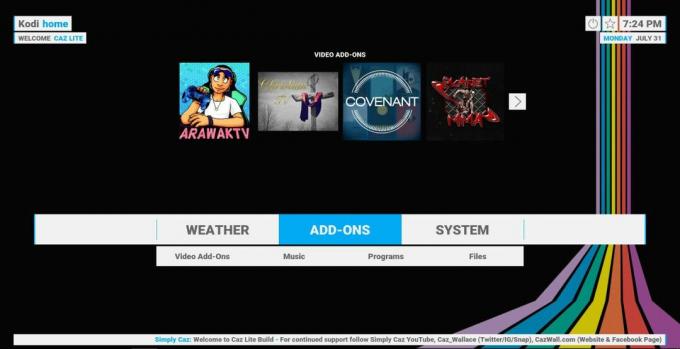
لتثبيت Caz Lite ، ستحتاج إلى إضافة مستودع Simply Caz ، متبوعًا بوظيفة إضافية ثانوية موجودة داخل هذا المستودع. إذا كان لديك تطبيق Simply Caz بالفعل ، فانتقل إلى الخطوة 14 أدناه.
كيفية تثبيت بناء Caz Lite
- افتح Kodi على جهازك المحلي.
- انقر على أيقونة الترس للدخول إلى قائمة النظام.
- انتقل إلى File Manager> Add Source (قد تحتاج إلى النقر فوق النقطة المزدوجة للانتقال إلى أعلى الدليل).
- اكتب عنوان URL التالي تمامًا كما يظهر: http://repo.cazwall.com/sc/
- قم بتسمية المستودع الجديد “cazwall”.
- انقر فوق موافق".
- ارجع إلى قائمة Kodi الرئيسية.
- حدد "الوظائف الإضافية".
- انقر فوق رمز المربع المفتوح أعلى شريط القوائم.
- اختر "تثبيت من ملف مضغوط".
- حدد "cazwall".
- افتح المجلد المسمى "مستودع (انقر هنا)".
- قم بتثبيت الملف المسمى repository.simplycaz - ####. الرمز البريدي
- ارجع إلى قائمة الإضافات وانقر على أيقونة المربع المفتوح مرة أخرى.
- اختر "التثبيت من المستودع".
- ابحث وانقر على "Simply Caz Repo".
- انتقل إلى "وظائف البرنامج الإضافية".
- مرر لأسفل وانقر على "Simply Caz Wizard" ، ثم قم بالتثبيت.
- ارجع إلى قائمة Kodi الرئيسية.
- حدد "وظائف البرنامج الإضافية" واختر معالج Simply Caz.
- انتقل إلى مجلد "Builds".
- حدد "Caz Lite" وقم بتثبيت الإصدار.
Fire TV Build - تدفق عصا النار أسهل
بعض الأشياء أكثر إحباطًا من التنقل في برنامج مصمم لشاشات اللمس باستخدام جهاز تحكم عن بعد يعمل بستة أزرار بلوتوث. كان مستخدمو جهاز Amazon Fire TV يتعاملون مع هذا لسنوات. من السهل أن قم بتثبيت Kodi على Amazon Fire TV Stick، ولكن بمجرد الانتهاء من التشغيل والتشغيل ، ستدرك بسرعة أن بناء أفضل أمر ضروري. هنا يأتي دور Fire TV Build ، والذي يوفر تنزيلًا خفيفًا وخاليًا من الفوضى الواجهة ، وسهولة الوصول إلى الإضافات الأكثر استخدامًا للبرامج التلفزيونية والأفلام والرياضة تيارات. لا يمكنك أن تطلب تجربة Fire TV أفضل!
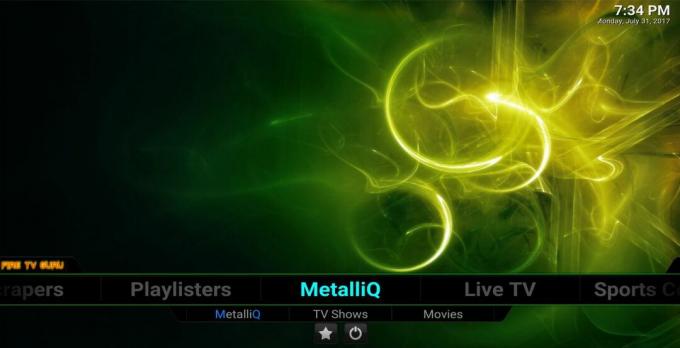
لتثبيت Fire TV Build ، ستحتاج إلى إضافة مستودعه متبوعًا بوظيفة إضافية ثانوية موجودة داخل هذا المستودع. إذا كان لديك بالفعل إصدار Repo Fire TV Guru مثبتًا ، فانتقل إلى الخطوة 14 أدناه.
كيفية تثبيت Fire TV Build
- افتح Kodi على Fire TV Stick.
- انقر على أيقونة الترس للدخول إلى قائمة النظام.
- انتقل إلى File Manager> Add Source.
- اكتب عنوان URL التالي تمامًا كما يظهر: http://firetvguru.net/fire
- قم بتسمية المستودع الجديد "firetvguru".
- انقر فوق موافق".
- ارجع إلى قائمة Kodi الرئيسية.
- حدد "الوظائف الإضافية".
- انقر فوق رمز المربع المفتوح أعلى شريط القوائم.
- اختر "تثبيت من ملف مضغوط".
- حدد "firetvguru".
- قم بتثبيت الملف المسمى repo.firetvguru.zip
- ارجع إلى قائمة الإضافات وانقر على أيقونة المربع المفتوح مرة أخرى.
- اختر "التثبيت من المستودع".
- ابحث عن وانقر على "Fire TV Guru".
- انتقل إلى "وظائف البرنامج الإضافية".
- مرر لأسفل وانقر على "Fire TV Wizard" ، ثم قم بالتثبيت.
- ارجع إلى قائمة Kodi الرئيسية.
- حدد "وظائف البرنامج الإضافية" واختر معالج Fire TV.
- انتقل إلى مجلد "Builds".
- حدد إصدار البناء المناسب وقم بتثبيته.
كيفية استعادة موضوع Kodi الافتراضي
هل قمت بتثبيت سمة أو إصدار يتم قفله بمجرد إطلاقه؟ لا تقلق ، هناك طريقة سريعة وسهلة لإعادة Kodi إلى وضعها الطبيعي. كل ما عليك فعله هو العثور على مجلد "بيانات المستخدم" الخاص بـ Kodi الذي تم إنشاؤه أثناء التثبيت ، والانتقال إلى الدليل الفرعي "الإضافات" ، ثم حذف المجلد الذي يحتوي على موضوع المشكلة. إذا كنت بحاجة إلى مساعدة في العثور على مجلد بيانات المستخدم الخاص بك ، فسيتم سرد المواقع الأكثر شيوعًا أدناه:
- Android - Android / data / org.xbmc.kodi / files / .kodi / userdata /
- iOS - / خاص / var / mobile / Library / Preferences / Kodi / userdata /
- Linux - ~ / .kodi / userdata /
- Mac - / Users // Library / Application Support / Kodi / userdata /
- Windows - ابدأ> تشغيل - اكتب٪ APPDATA٪ \ kodi \ userdata - اضغط
بحث
المشاركات الاخيرة
كيفية إلغاء حظر HBO GO في المملكة المتحدة
تحتوي HBO على بعض البرامج التلفزيونية الأكثر شعبية في العالم. لعبة ...
كيفية مشاهدة ألعاب NFL بدون كابل (خيارات Kodi مضمنة)
98العاشر بدأ موسم الدوري الوطني لكرة القدم مؤخرًا ، ويستعد المشجعون...
كيفية دفق مع خادم الوسائط بلكس
Plex هي خدمة استثنائية وقطعة من البرمجيات. يمنحك مركز وسائط قوي ومش...